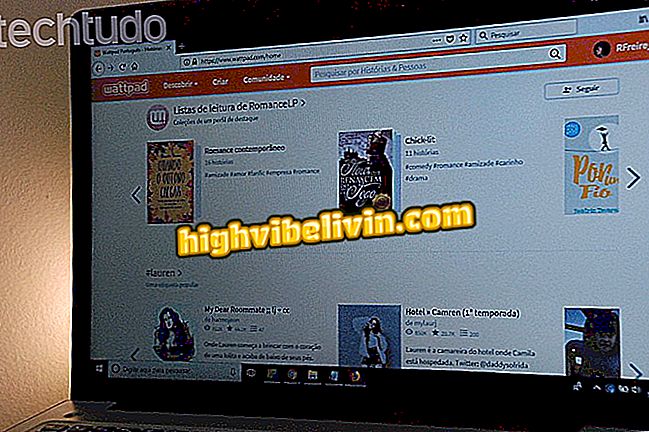Како онемогућити тастатуру нотебоок рачунара
Онемогућавање интегрисане тастатуре нотебоок рачунара са оперативним системом Виндовс може бити корисно у неким ситуацијама. Главни је за употребу спољних периферних уређаја, преко УСБ-а или када је уређај у невољи. Да бисте извршили процедуру потребно је ажурирати управљачки програм за тастатуру и инсталирати некомпатибилан софтвер, што узрокује да уређај престане радити. Онемогућавање тастатуре није тако једноставно као што је камера, на пример, зато што оперативни систем сматра да је уређај важан и зауставља радњу.
Прочитајте следећа детаљна упутства о томе како да онемогућите интегрисану тастатуру нотебоок рачунара. Процес је извршен у Виндовс 10, али савети важе и за кориснике претходних верзија Мицрософт система.
Како деинсталирати програме када је опција онемогућена у оперативном систему Виндовс 10

Нотебоок: Савети за решавање кључних проблема са тастатуром
Корак 1. Отворите "Девице Манагер". Да бисте то урадили, кликните десним тастером миша на дугме Старт иу менију који се појави кликните на "Девице Манагер";

Приступите Виндовс Девице Манагер-у
Корак 2. Сада проширите категорију "Тастатуре" и кликните десним тастером миша на модел тастатуре интегрисан у нотебоок. Затим изаберите "Ажурирај управљачки програм";

Отворите чаробњак за ажурирање управљачких програма за Виндовс
Корак 3. У прозору за ажурирање управљачког програма кликните на "Потражите управљачки програм на рачунару";

Инсталирајте управљачки програм са рачунара
Корак 4. Затим идите на "Дозволи ми да изаберем са листе доступних управљачких програма на мом рачунару";

Отворите листу доступних управљачких програма у оперативном систему Виндовс
Корак 5. Искључите опцију "Схов цомпатибле хардваре" (Прикажи компатибилни хардвер) и са листе испод изаберите било који предложак тастатуре. Идеја је да се инсталира некомпатибилан управљачки програм тако да компонента престане радити;

Изаберите било који управљачки програм на свом Виндовс рачунару
Корак 6. Приказује се порука упозорења. Кликните "Да" за потврду;

Потврдите инсталацију некомпатибилног управљачког програма у оперативном систему Виндовс
Корак 7. На крају кликните на "Цлосе" и поново покрените рачунар. Након акције, интегрисана тастатура преносног рачунара треба да престане да ради.

Завршите инсталацију и поново покрените Виндовс ПЦ
Како реактивирати
Корак 1. Ако желите да поново активирате тастатуру свог преносног рачунара, вратите се у "Девице Манагер", кликните десним тастером миша на тастатуру и идите на "Упдате Дривер";

Отворите чаробњак за ажурирање управљачких програма у оперативном систему Виндовс
Корак 2. Овај пут кликните на "Аутоматски тражи ажурирани управљачки програм";

Поново инсталирајте одговарајући управљачки програм у оперативном систему Виндовс
Корак 3. Сада сачекајте да Виндовс поново инсталира компатибилни управљачки програм да би тастатура могла поново да ради. На крају кликните на "Затвори".

Финализирање ажурирања управљачких програма у оперативном систему Виндовс
Тамо. Искористите савјете како да онемогућите интегрисану тастатуру Виндовс нотебоок рачунара када вам је потребна.
Који је најбољи Виндовс свих времена? Не можете одговорити на ову тему